[세금납부 stax app] 서울시... 세금납부 앱은 잘만들어놨네? ㅎㅎ..
분명 지난 포스팅에서 세금 냈다고 했는데...
안 냈다.
(남편이 본인이 계좌 이체한다고 했음)
그래서 결국! 내가 했다는 오늘의 이야기..
오늘은 stax를 이용한 세금납부 방법과 가입, 활용에 대해 알아볼 예정이다. (포스팅거리줘서 고마워 남편♥)
"그래서 서울시 세금내는 게 STAX인데 ETAX인데? 이름 왜 헷갈리게 두 개야..?"
라고 생각하셨다면! 정리!! 해드리겠습니다.
1. 서울시 세금 납부하는 어플(APP)은 서울시STAX

2. 서울시 세금 납부하는 인터넷 사이트는 서울시ETAX

서울시STAX APP 사용기!

왼쪽에 보이는 화면이 서울시 STAX 앱 첫 화면이다.
완전히 직관적으로 상단에
1. 납부번호입력 하거나
2. QR코드 인식 하면
바로 결제할 수 있는 창이 뜬다.
정말 깔끔하고, 명확하게 잘 만들었다.
정부에서 만든 앱이 맞나?? 싶을 정도인데
아..! 세금을 이토록 쉽게 낼 수 있게 한 것이 신의 한 수다..
세금 내는 과정이 심각하게 간단해서 그 뒤로 캡처도 못했다.
결제는 지난 포스팅에서 설명했던 것처럼
1.계좌이체
2. 신용카드 (국내 13개 모든 카드)
3. 간편결제 (카카오페이, PAYCO, SSG, 삼성페이, 네이버페이 등 )
로 가능하다.
이후, 세금 내는 게 한두 가지가 아닌 걸 깨달은 나는 이 어플을 사용해보기로 했다!
(지난 포스팅 마일리지 부분 혹했음)
서울시STAX APP 회원가입 및 로그인!
1. 첫 화면 메인 왼쪽 상단에 회원가입 탭을 클릭한 후,
2. 본인인증수단을 선택하고(가장 만만한 문자인증 추천!)
별표 표시*된 필수 항목란에 개인정보 입력하고 인증 후 가입하면 끝!
3. 다시 첫 화면 메인 왼쪽 상단 로그인 탭 클릭 후, 원하는 방식으로 로그인하면 끝!
*아이폰 사용자라면 FACE ID 사용이 가능합니다!
(공인인증서 필요 없이 이 정도면 진짜 환갑 넘은 우리 부모님도 혼자 하실 수 있다!!)




마일리지 쌓아보자! 전자고지, 자동이체 신청하기
먼저, 전자고지 신청하는 법!
1. 로그인 후, 왼쪽 상단 MY STAX 클릭 후,
2. 하단 전자고지 관리 클릭
3. 하위 탭 중 전자고지 신청/해지 클릭
4. 전자고지를 원하는 세금들 선택 후,
이름/주민번호/휴대폰/이메일 등 개인정보 입력 후 신청 완료 탭을 클릭하면 끝!
(마지막 이미지는 세금 종류 중 '지방세/세외수입' 부분을 전자고지 신청 완료한 상태입니다. )


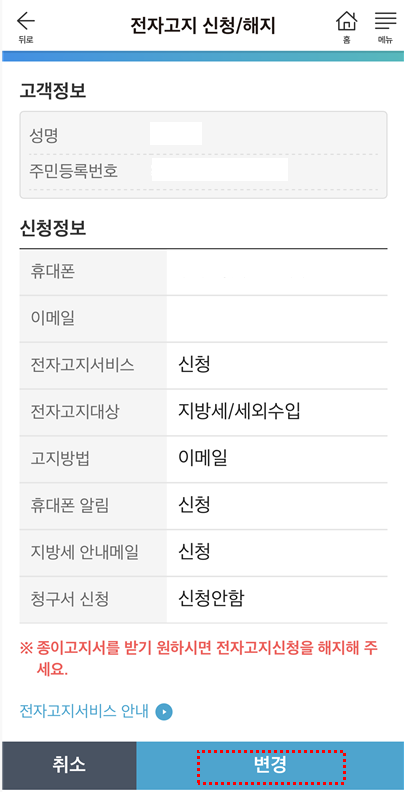
이어서, 자동이체 신청하는 법!
1. 로그인 후, 왼쪽 상단 MY STAX 클릭 후,
2. 하단 자동이체 관리 클릭
3. 하위 탭 중 자동이체 신청 클릭
4. 자동이체를 원하는 세금들 선택
5. 결제 방법은 계좌이체 또는 신용카드 중 선택 (시중 모든 은행/카드 OK!)
6. 정보 입력 후 확인 버튼을 누르면 완료!!



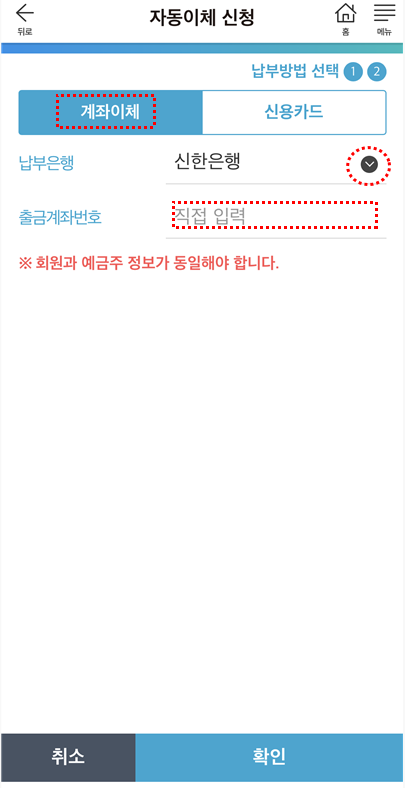


전자고지, 자동이체 자동납부 신청 시 500원의 마일리지와 추가로 500원의 세금 공제 혜택을 받을 수 있다!!
티끌모아 티끌이지만 이렇게 4번만 하면 커피 한잔 마실 수 있겠습니다 ^^!
서울시 세금을 검색하면 '소중한 세금! 알뜰하게 사용하겠습니다'라고 나온다.
그럼 마지막으로 부탁합니다~
그 약속 꼬옥 지켜주길 바라..~ 연말 되면 멀쩡한 삽질하지 말고 어두운 골목 전봇대나 세워주길 바라!

'야무지게 살아야지 > 기타' 카테고리의 다른 글
| [시차출근제] 유연근무제 지원되는 회사, 직원도 돈 받나요? (0) | 2020.09.16 |
|---|---|
| [2차 긴급재난지원금] 지원금 대상과 금액 확인해보세요! (0) | 2020.09.15 |
| [재산세] 평생 처음! 재산세 납부합니다! (납부 기간 및 방법 정리) (0) | 2020.09.11 |
| [펫보험] 남양주 살면 반려견 보험청구된다고롸...? (0) | 2020.09.11 |
| [케이뱅크] 아파트담보대출 사전예약 신청하기! (0) | 2020.08.28 |






